Tyto techniky zkoumají výhody pracovního postupu práce s LUT na začátku grafu uzlů, nikoli na konci.
Dávno pryč jsou doby, kdy jste k importu a použití LUT potřebovali plugin třetí strany. LUT jsou nyní tak běžné, že NLE nebo skladatel by se cítil zastaralý, pokud by jim nevyhovoval. V programech jako DaVinci Resolve, které pracují ve struktuře založené na uzlech, je však otázka Na který uzel aplikujete LUT? Nemluvím ani o kreativních LUT s emulací filmu nebo o technických LUT. Prostě standardní kamera LUT, kterou byste použili, když jste filmovali s logaritmickou expozicí.
Rozsáhle jsme se zabývali rozdílem mezi různými typy LUT, takže zde nebudu zabíhat do přílišných podrobností, ale stručně, myšlenkou při fotografování v log expoziční křivce je, že můžete zachovat více detailů ve světlech a stínech – a také manipulovat s obrázkem bez škodlivých účinků.
Zjistíte, že si můžete stáhnout mnoho LUT pro opravu záznamů LOG z webu výrobce kamery – nebo jsou zahrnuty v Resolve od začátku. Ale kde použijeme LUT? Existuje mnoho míst, kde jej můžete použít – první uzel, třetí, poslední – můžete jej dokonce aplikovat na samotný zdrojový klip. A použitím LUT na různá místa získáte různé výsledky. Pojďme tedy vyřešit některé problémy, ke kterým dochází při používání LUT na samém začátku ročníku.
Při použití LUT, který transformuje záznam LOG, je rozumné předpokládat, že jej musíte použít někde blízko začátku – nebo možná na samotný zdrojový klip. Nejprve vylučme použití LUT na zdrojový klip pro kreativní hodnocení. Je to praktické, pokud chcete klipu rychle přidat kontrast a sytost pro rychlý export. Pokud však plánujete později upravit barvu a barevnou klasifikaci obrázku, tato metoda vás znevýhodní, protože nebudete moci upravit vlastnosti LUT – jako byste to udělali, kdybyste aplikovali LUT na uzel. Pokud LUT z klipu neodstraníte, nemůžete jej deaktivovat; Resolve se dívá na LUT, jako by to byla součást dat základního obrázku.
Pokud jste chtěli přidat LUT fotoaparátu (nebo dokonce kreativní LUT), stačí kliknout pravým tlačítkem na miniaturu klipu v prohlížeči miniatur a přidat LUT jako uzel.
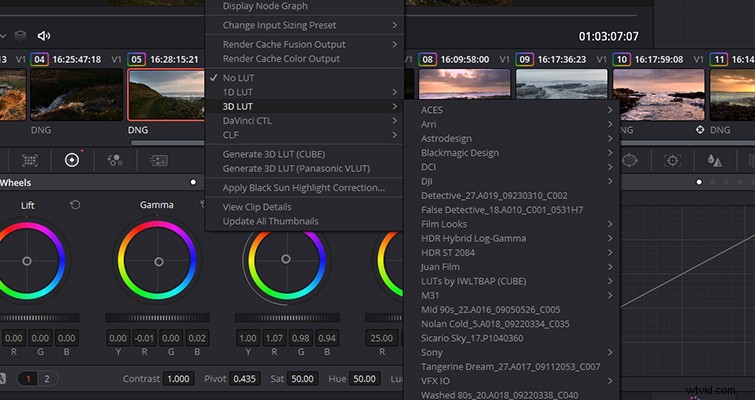
Díky tomu můžeme potvrdit, že musíme přidat kameru LUT do předběžného uzlu. Ale který – ten první? Druhý? A pokud přidáme kameru LUT do druhého uzlu, je to výhoda?
Nejprve se podívejme na přidání kamery LUT do prvního uzlu. V níže uvedeném příkladu obrázku jsem umístil svůj BMUM4.6K až Rec.709 LUT na první uzel. Jak vidíte, musel jsem se při natáčení mírně přeexponovat, protože jsem ořezal zvýraznění.
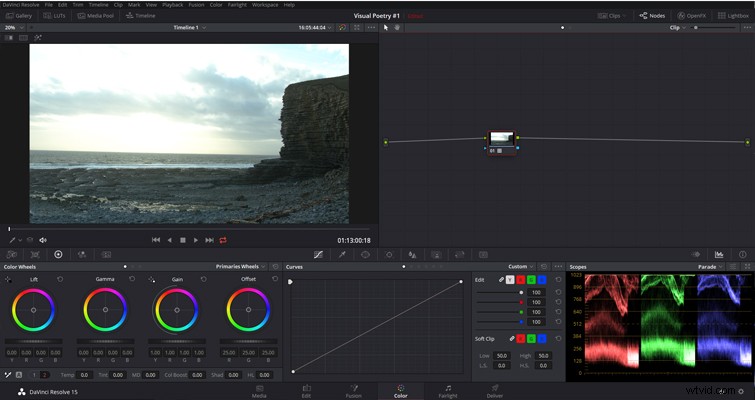
Aby se to napravilo, mnozí by vytvořili nový uzel a pak na něm upravili barvu, nezávisle na uzlu, ve kterém je umístěna kamera LUT. Zde je problém. Pokud snížím zvýraznění na sekundárním uzlu, Resolve sníží zvýraznění z celého obrázku pomocí prvního uzlu jako základní reference. Pak jsme úplně ztratili všechny spasitelné detaily na obloze.
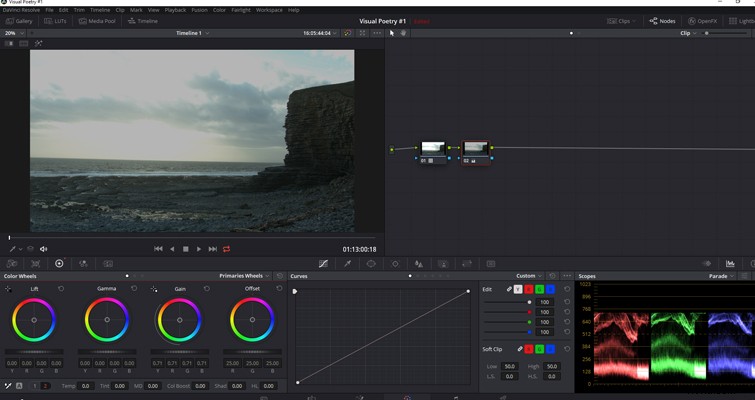
Možná si myslíte, že to je také to, co by se stalo, kdybyste skočili zpět do uzlu s LUT. Manuál Resolve nám však ukazuje něco, co stojí za zmínku:
Jak je v manuálu uvedeno, když snížím zvýraznění na uzlu pomocí fotoaparátu LUT, zvýraznění se lépe zachrání.
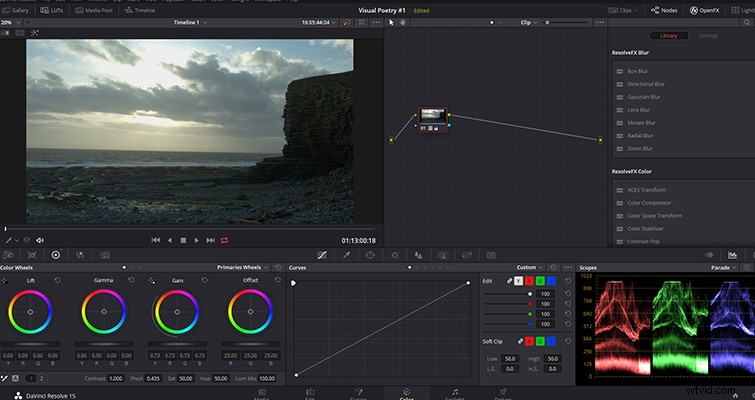
Alternativně je další populární metodou použití tříuzlové struktury.
- Uzel 1 :Upraví záznam LOG na rozumný výchozí bod.
- Uzel 2 :Obsahuje kameru LUT.
- Uzel 3 :Opravuje nesprávné výpočty barev a kontrastu.
Tato metoda ponechává kameru LUT na uzlu, nezávisle na jiných korekcích a kreativních aplikacích. Pokud potřebujete zvýšit stíny, můžete tak učinit úpravou černého bodu na uzlu 1. Pokud potřebujete odstranit tento zelený odstín, můžete tak učinit na uzlu 2. A pak můžete samozřejmě pokračovat v přidávání uzly, jak uznáte za vhodné, abyste dosáhli požadovaného stupně kreativity.
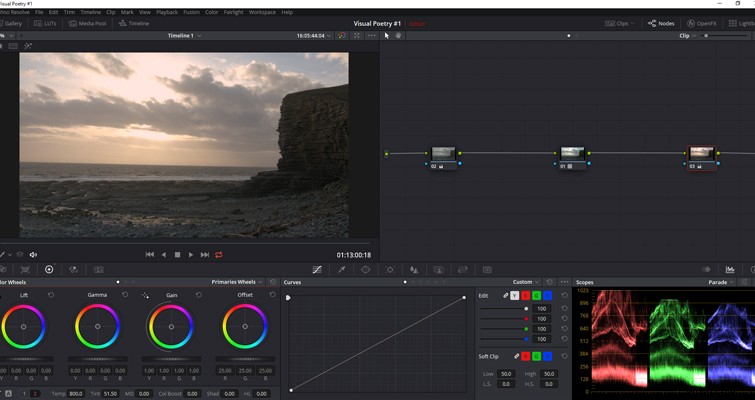
Jak jsem řekl v úvodu, ve skutečnosti neexistuje standardní postup, který je třeba dodržovat. Někteří filmaři upřednostňují přidání své kamery LUT na konec svého grafu uzlů. Přesto, jak navrhuje Avery Peck, může být pro vás těžší získat úspěšnou kvalifikaci odstínu pleti, když tak učiníte. Chcete-li slyšet jeho vysvětlení, podívejte se na tento tutoriál.
